广联达安装算量学习资料DOC.docx
《广联达安装算量学习资料DOC.docx》由会员分享,可在线阅读,更多相关《广联达安装算量学习资料DOC.docx(45页珍藏版)》请在冰豆网上搜索。
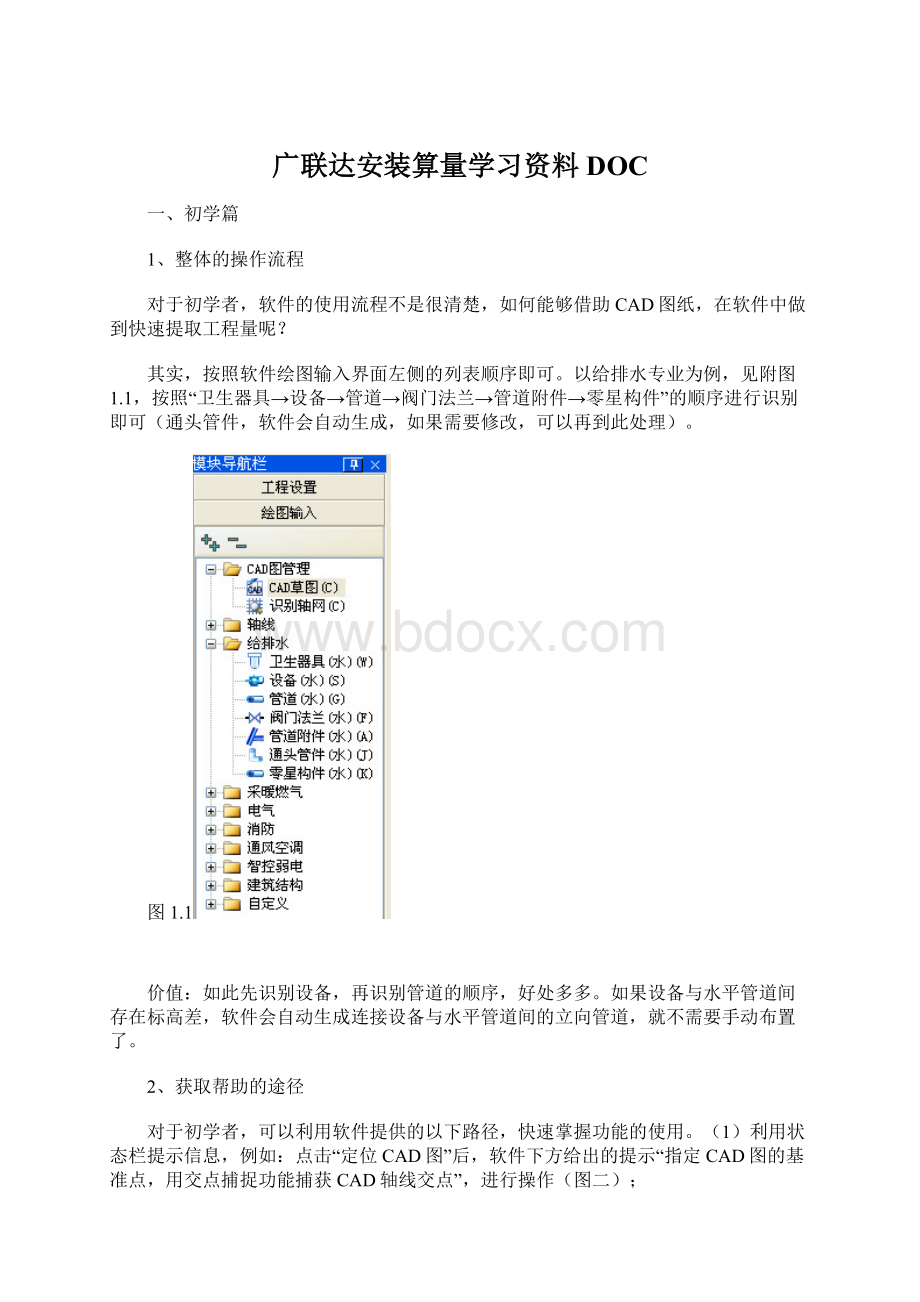
广联达安装算量学习资料DOC
一、初学篇
1、整体的操作流程
对于初学者,软件的使用流程不是很清楚,如何能够借助CAD图纸,在软件中做到快速提取工程量呢?
其实,按照软件绘图输入界面左侧的列表顺序即可。
以给排水专业为例,见附图1.1,按照“卫生器具→设备→管道→阀门法兰→管道附件→零星构件”的顺序进行识别即可(通头管件,软件会自动生成,如果需要修改,可以再到此处理)。
图1.1
价值:
如此先识别设备,再识别管道的顺序,好处多多。
如果设备与水平管道间存在标高差,软件会自动生成连接设备与水平管道间的立向管道,就不需要手动布置了。
2、获取帮助的途径
对于初学者,可以利用软件提供的以下路径,快速掌握功能的使用。
(1)利用状态栏提示信息,例如:
点击“定位CAD图”后,软件下方给出的提示“指定CAD图的基准点,用交点捕捉功能捕获CAD轴线交点”,进行操作(图二);
(2)还可以利用“帮助”菜单栏中的“文字帮助”,或者键盘上的F1快捷键,查看功能使用方法。
图1.2
图1.3
二、提升篇
正式进入GQI2013提升篇的学习,活动一下筋骨,准备好了吗?
开始!
1、开门见山,快速定义——设计说明信息
对于一个工程中,很多情况下管道的材质属性是一定的,然而,如果要是与软件中默认的材质不一致,就需要在新建构件时,一一进行修改,好麻烦。
有了“设计说明信息”,再也不用发愁了。
图2.1
例如:
实际通风工程中,我的通风系统风管采用的风管材质为“复合型风管”,就可以在设计说明信息的通风专业页签中,将通风系统所对应的风管材质修改为“复合型风管”。
如此,就减少了在绘图输入界面,新建风管构件时一个个修改风管材质的操作。
2、计算设置,巧继承——导入规则&导出规则
例如:
一个公司承揽的项目与上一次承揽的项目的施工方案是一样的,
在上一次已经对计算设置中的选项进行过调整,新的项目中还要重复操作吗?
这个,是没有必要的;可以利用计算设置中的“导出规则”(见附图2.2),将上一个历史工程中的计算设置数据导出,再到新的工程中“导入规则”即可。
图2.2
3、灰显显示,心里明——CAD图灰显
每次一个工程做完了,可能会因为导入软件的CAD图纸本身颜色艳丽,不好区分查看是否在软件中完成了识别计量。
“CAD图灰显”,可以帮助大家解决这个问题。
在绘图输入的下方区域,提供“CAD图灰显”,点击一下,图纸灰显了,想要恢复,再次点击即可。
图2.3
4、喷淋管道建立,更加快捷——按喷头个数识别
图2.4
尤其在没有手动建立管道构件前,利用“按喷头个数识别”功能(图2.4),更能感受到软件智能所带来工作效率提升的“快感”。
在选择作为干管识别的CAD线、右键确认后,弹出的“构件编辑窗口”中,点击“添加”按钮,或者点击“本行指定立管构件”呈现出一个三点状按钮,点击该按钮,软件均会自动创建常用的8种管径的管道构件供选择使用。
(见附图2.5)
图2.5
温馨小贴士:
ⅰ)采用“按喷头个数识别”进行自动识别管线时,要注意检查不同管径匹配的喷头个数,软件中是按照自动喷水灭火系统设计规范中不同管径管道控制的喷头个数进行设定的,如果图纸设计与我们的规范不一致,则需要依据图纸信息、手动修改“构件编辑窗口”中不同管径匹配的喷头个数。
ⅱ)修改标注:
对于通过如“按喷头个数识别”“按系统编号识别”等功能识别后的管道,当存在管道的管径、标高等设计变更或是其他情况时,可以利用“修改标注”完成对管道图元的管径、标高属性值的修改,无需**已有图元二次识别。
图2.6
5、管道编辑,巧应用
对于管道编辑下的功能使用,掌握并灵活应用了,同样可以加快我们算量的步伐。
图2.7
“布置立管”用来解决竖向干管或竖向支管工程量的计取,例如:
对于贯穿楼层的立向桥架可以使用此功能;
“扣立管”处理实际工程管道敷设遇到梁、柱等建筑构件需要绕开的业务场景;
“自动生成立管”解决两个有标高差的水平管间需要一个立管进行相连的情况;
“延伸水平管”处理因图纸上所绘制的立管只是示意而与实际管径相差较大,如此导致与其相连水平管没有延伸到立管中心的问题;
“选择管”和“批量选择立管”则可以通过快速选择管道,从而便于批量修改图元属性,例如:
连接灯具的立管材质与水平配管的不一致时,可以快速修改;
“批量生成单立管”和“批量生成多立管”可以快速生成连接设备与水平管间的立向管道,例如:
对于风口与水平风管间的立向短风管的生成,就可以使用“批量生成单立管”。
6、通风管道,智能提取——系统编号识别、自动识别
(1)系统编号识别:
选择CAD风管两侧的两条边线和一个标注,该系统编号连续的风管会全部识别,并区分风管类型和各种不同规格尺寸,反建构件并自动匹配属性。
此功能可以区分系统类型分别识别风管的系统回路,方便大家按照具体的一个系统,例如排烟防火系统,快速提取工程量。
并且可以在弹出的构件编辑窗口中,整体定义所要计取风管的部分特征值(见下图2.8所示);
图2.8
(2)自动识别:
ⅰ)选择风管的两侧CAD边线和一个标注,整图风管全部识别,并区分风管类型和各种不同规格尺寸,反建构件自动匹配属性;
ⅱ)选择风管的两侧边线,在弹出的构件属性框输入属性值,整张图纸符合输入规格尺寸的风管全部识别。
此功能可以快速完成图纸上所有满足识别条件的风管识别,具体识别情况受图纸设计影响,可以结合“CAD识别选项”中设置值的调整,提高识别效率。
对于设置项有疑问的,可以结合窗体中右侧的选项说明进行学习,并灵活应用。
图2.9
软件中还有很多智能、高效的功能,方便大家快速完成工程量的计取,包括集中套用做法界面的自动套用清单、匹配项目特征;绘图输入界面直接调入表格输入界面,避免切换界面的操作,快速记录图纸没有标识、但需要计取的工程量,等等。
打开软件,让我们一起探寻其中的宝藏,收获高效。
第一篇 智能识别篇
一、点式设备——【一键识别】
◆价值
1,一次性把一个楼层的所有点式图例都识别完
2,识别条件不受“材料表”限制——也就是有无材料表均能一键识别。
◆操作步骤
第一步,识别材料表,(一键识别的信息则可以和材料表里的信息智能关联。
)
然后执行【一键识别】。
第二步,在弹出的对话框里查看图例和对应的相关属性,可双击图例可在绘图区定位,做到心中有数。
PS:
如果功能没有材料表,【一键识别】照样使用,图例信息会根据CAD图里块信息进行自动匹配。
二、点式设备——材料表快速提取
◆价值
1,材料表功能不受“制图不规范,有断线、不封闭”等任何影响。
2,标题行可以可根据属性值自动匹配。
“名称”和“备注”均能匹配。
3,可以在绘图界面重新提取图例或是文本信息。
4,支持多次识别材料表。
◆操作步骤
第一步,识别材料表里,标题行自动匹配。
名称、备注列无需手工选取。
第二步,如果信息提取错误,只需要双击相对应的单元格,点击三点按钮,即可回到绘图界面,点选正确信息即可进行信息的二次提取。
第三步,在识别材料表的对话框里,点击“追加识别”,即可回到绘图输入界面。
拉框剩余的材料表再次识别即可。
三、给排水管道——自动识别
◆价值
1, 一次性完成按系统识别的水管回路;
2, 生成前管道前可反查定位,保证其正确性;
?
操作步骤
第一步,在给排水管道下执行【自动识别】按钮,找到某一条回路任意一条CAD线,该回路所有的线呈现选中状态。
第二步,右键后,弹出“管道构件信息”窗口。
根据标识建立对应的构件。
点击反查下的路径,可迅速在绘图区域定位。
闪烁定位。
第三步,确定后该条回路上管道全部生成,在设备插入点的位置会自动生成立管。
注意:
在识别设备时,一定要定义好设备的插入点。
四、风管自动识别、系统编号识别
◆价值
【系统编号识别】——迅速提取一个系统的风管,比如“新风系统”
【自动识别】——整层风管一次性识别。
对有标注和未标注的风管,均可执行【自动】。
◆操作步骤
自动识别
第一步,在风管下执行【自动识别】,选中其中任意一个风管的边线和其标注,全图所有不同规格的风管全部识别。
第二步,
图中看到风管生成以后,回到定义构件截面,可看到图中所有规格的风管在这里已经反键构件。
圆形风管和方形风管全部反建。
注意:
没有标注的风管一样可以【自动识别】,选择当前风管的构件,图中相同规格的风管一并识别出来。
系统编号识别
第一步,执行【系统编号识别】,选择任意一条管道,然后选中它的两条边线和标识。
右键。
第二步,弹出构建编辑窗口。
修改该系统的属性信息,和系统编号量)。
五、风管软接——自动生成
◆价值
风管与设备相交处自动生成软接头,计算面积。
◆操作步骤
第一步,识别设备和风管,在标高一致的情况下,设备和风管连接的位置自动生成软接头,软接头以黄色显示。
第二步,风管属性里增加两个属性值:
软接头材质和软接头长度。
可根据工程实际修改属性值。
伴随2013新清单的发布,GQI2013中率先为大家内置了对应的计算规则,方便大家迅速上手,更加高效地工作,并完成新旧规则的完美对接。
1、计算规则导航
在新建工程时,我们就为大家提供了一个选择计算规则的平台,结合工程实际需求,进行计算规则的设定(见图1)
(图1)
此处,我们选择“工程量清单项目设置规则(2013)”,并根据实际选择对应地区的清单库和定额库,完成工程的新建。
2、老工程新规则
也许有人会发出疑问,我手头的老工程,也想使用新的2013规则进行工程量的计取,怎么办呀?
不用发愁,我们已经提前为大家考虑到了这个问题。
用1369版本软件打开原有老工程,默认是按照08计算规则进行工程量的计取的;如果想要使用新的规则进行计算,只需通过“导出GQI工程”命令(图2),将计算规则由“工程量清单项目设置规则(2008)”修改为“工程量清单项目设置规则(2013)”,并将修改计算规则后的工程进行保存即可。
打开该工程,重新汇总计算,就会按照新的规则完成工程量数据的统计。
(图2)
3、新规则之风管面积计算
结合13规则,不同风管材质,风管面积计算的规则不同:
对于碳钢风管、净化通风管、不锈钢风管、铝板风管和塑料风管,是“按设计图示内径尺寸以展开面积计算”;而对于玻璃钢风管和复合型风管,则是“按设计图示外径尺寸以展开面积计算”。
软件中13规则下,通过在计算设置中增加“风管展开面积计算根据风管材质按其内径、外径计算设置”来实现(图3),如果有其他材质的风管也需要按照外径计算风管面积,也可以在弹出的窗体中通过“增加行”进行设定。
(图3)
4、新规则之电气工程预留项
13规则中,对于配线,规定“按设计图示尺寸以单线长度计算(含预留长度)”;对于部分母线(涉及软母线、组合软母线、带形母线和槽形母线),规定“按设计图示尺寸以单相长度计算(含预留长度)”;对于避雷线、接地母线,则是“按设计图示尺寸以长度计算(含附加长度)”。
新的计算规则下,软件中通过套取清单定额时自动匹配工程量代码表达式达成,例如:
线缆规格型号为YJV-3*50+1*16的电缆(图4),在集中套用做法界面执行自动套用清单时,会自动匹配表达式“DLCD+YL”,在构件图元区域可以非常清楚的看到11.881m工程量的组成,是由电缆长度11.591和预留长度0.290加和而得。
(图4)
母线预留则是通过添加计算设置实现,如图5所示。
此项预留设置,在绘图输入区域构件和图元的计算设置中也同步添加,方便个性化设置(图6)。
(图5)
(图6)
5、新规则之刷油保温
13规则中,取消了管道的刷油保温工作内容,并将刷油保温单独拿出作为一个独立的附录。
软件中,在绘图输入区域包括查看工程量和编辑工程量下,通过“刷油、保温、保护层”页签的设计,为我们工程量的核对提供了便利(图7)。
在集中套用做法界面,也同步将刷油、保温、保护层工程量数据单列出来进行查看。
(图8)
(图7—查看工程量)
(图8)
整个揭秘之旅暂告一段落,有没有感到心动?
那就打开软件体验下实际应用吧,13规则就这么简单地掌握了其中的精华部分,让我们一起继续高效地拿下一个又一个工程!
第一篇 智能识别篇
一、点式设备——【一键识别】
◆价值
1,一次性把一个楼层的所有点式图例都识别完
2,识别条件不受“材料表”限制——也就是有无材料表均能一键识别。
◆操作步骤
第一步,识别材料表,(一键识别的信息则可以和材料表里的信息智能关联。
)
然后执行【一键识别】。
第二步,在弹出的对话框里查看图例和对应的相关属性,可双击图例可在绘图区定位,做到心中有数。
PS:
如果功能没有材料表,【一键识别】照样使用,图例信息会根据CAD图里块信息进行自动匹配。
二、点式设备——材料表快速提取
◆价值
1,材料表功能不受“制图不规范,有断线、不封闭”等任何影响。
2,标题行可以可根据属性值自动匹配。
“名称”和“备注”均能匹配。
3,可以在绘图界面重新提取图例或是文本信息。
4,支持多次识别材料表。
◆操作步骤
第一步,识别材料表里,标题行自动匹配。
名称、备注列无需手工选取。
第二步,如果信息提取错误,只需要双击相对应的单元格,点击三点按钮,即可回到绘图界面,点选正确信息即可进行信息的二次提取。
第三步,在识别材料表的对话框里,点击“追加识别”,即可回到绘图输入界面。
拉框剩余的材料表再次识别即可。
三、给排水管道——自动识别
◆价值
1, 一次性完成按系统识别的水管回路;
2, 生成前管道前可反查定位,保证其正确性;
?
操作步骤
第一步,在给排水管道下执行【自动识别】按钮,找到某一条回路任意一条CAD线,该回路所有的线呈现选中状态。
第二步,右键后,弹出“管道构件信息”窗口。
根据标识建立对应的构件。
点击反查下的路径,可迅速在绘图区域定位。
闪烁定位。
第三步,确定后该条回路上管道全部生成,在设备插入点的位置会自动生成立管。
注意:
在识别设备时,一定要定义好设备的插入点。
四、风管自动识别、系统编号识别
◆价值
【系统编号识别】——迅速提取一个系统的风管,比如“新风系统”
【自动识别】——整层风管一次性识别。
对有标注和未标注的风管,均可执行【自动】。
◆操作步骤
自动识别
第一步,在风管下执行【自动识别】,选中其中任意一个风管的边线和其标注,全图所有不同规格的风管全部识别。
第二步,
图中看到风管生成以后,回到定义构件截面,可看到图中所有规格的风管在这里已经反键构件。
圆形风管和方形风管全部反建。
注意:
没有标注的风管一样可以【自动识别】,选择当前风管的构件,图中相同规格的风管一并识别出来。
系统编号识别
第一步,执行【系统编号识别】,选择任意一条管道,然后选中它的两条边线和标识。
右键。
第二步,弹出构建编辑窗口。
修改该系统的属性信息,和系统编号量)。
五、风管软接——自动生成
◆价值
风管与设备相交处自动生成软接头,计算面积。
◆操作步骤
第一步,识别设备和风管,在标高一致的情况下,设备和风管连接的位置自动生成软接头,软接头以黄色显示。
第二步,风管属性里增加两个属性值:
软接头材质和软接头长度。
可根据工程实际修改属性值。
第二篇精算与过程管理篇
一, 记录管理——让过程更轻松
?
价值
插入批注:
不确定的位置随之插入批注。
查看记录:
双击查看批注的单元格,迅速定位到绘图区域界面,双击记录图标,可对其修改。
导出记录:
对整个楼层的批注统一导出到excel
删除记录:
执行【删除批注】,可对相应的批注删除。
二, 漏量检查——检查疏漏避免损失
?
价值
通过此功能,可以找到识别过程中由于疏忽漏掉的图例,保证计算的准确性。
漏量检查包括两项价值:
1.查项:
可以快速寻找图纸中未识别的图例或管线。
2.反查:
当显示出漏量以后,双击图形,会迅速定位到绘图输入界面。
?
操作步骤
1查项:
第一步:
工程量-漏量检查,启动漏量检查按钮。
第二步:
弹出漏量检查对话框,对话框里内容默认为空。
我们可以按照设备和管线两个检查项进行选择。
第三步:
首先,将图形类型选成“设备”,然后“检查”,对设备而言,显示本层未识别的所有图例。
将图形类型选成“管线”,然后“检查”,对管线而言,未和设备相连、管道未首尾相连的均进行提示。
2.反查:
第一步,双击软件搜索出来的图例。
第二步,立刻在绘图界面对该图例进行定位。
三, 细节处理——您的贴心助手
1, 管件计算
?
价值
1)对机械三通\四通可以准确计算。
2)在通头管件属性类型下增加:
机械三通、机械四通、90°弯头、45°弯头、异径弯头、正三通、异径三通、正四通、异径四通多种通头类型。
管件的类型根据连接管道的材质、管径能自动匹配。
无需新建。
?
操作步骤
第一步:
将计算设置里“是否计算三通、四通”调为“是”。
第二步,设置管径值,在符合以下管径的情况下,自动计算机械三通、四通。
第三步:
在绘图输入界面查看通头管件。
属性编辑器里显示类型为“机械三通”。
如果通头不是常规管件,可以通过通头管件下“查看拆分结果“拆分通头。
2, 配电箱三维与明箱暗管计算
?
价值
配电箱三维显示:
增加三维的配电箱立体图。
明箱暗管计算:
明箱暗管时管道是否需要伸进配电箱箱体一半高度计算,可以在计算设置里调整。
?
操作步骤
配电箱三维显示
第一步:
将配电箱识别完毕。
启动“动态观察”。
查看配电箱的三维显示。
明箱暗管计算
第一步:
在计算设置-电气专业下,找到下列调整项。
可根据当地计算规则,在软件设置明箱暗管情况下管道是否算至配线箱高度一半。
现在调整为“是”。
第二步:
在配电箱属性里调整“敷设方式”为“明敷”,将连接导管属性里的敷设方式调整为“暗敷”然后识别管道,三维查看配电箱和管线的位置关系。
第三篇表格与快速套价篇
一、 表格输入——没有CAD图工作同样高效
GQI2013提供图片描图和表格输入两种蓝图算量模式。
描图算量直观简单,描图即出量。
表格输入思路明确,完全符合手工习惯。
基于GQI2011,新版软件在“表格输入”模块又做了优化升级,使之更符合手工算量习惯,没有CAD图,照样轻松算量。
1, 绘图界面调入表格输入
?
价值
1) 在绘图界面下方可以调入表格输入界面,绘图输入界面的“表格输入”和单独的“表格输入”模块里的信息会联动。
2) CAD图的长度和标注可以快速提取,无需手工录入,快速提高工作效率。
?
操作步骤
第一步:
在视图下启动表格算量。
注意:
表格里新建构件的类型和左边模块导航栏一致。
比如,现在给排水专业管道构件类型下,则表格输入的内容即为管道。
第二步,在表格里添加构件。
第三步,遇到标识或长度信息的时候,鼠标先选择当前数据单元格,然后点击“提长度”或“提标识”,点击绘图区域的CAD线或标识。
信息就自动提取过来了。
2, 做法显示
?
价值
在工程量编辑区,构件会非常多。
为方便用户区分哪些构件没有套做法,在每行构件序号后做区分处理。
显示♦为表示套过做法,显示◇表示未套过做法。
可利用“过滤”对未套过做法的构件进行筛选。
这样更加人性化。
?
操作步骤
第一步,在表格输入某一构件类型下,表格前第一列显示◆或◇,实心表示有做法,空心表示未套取做法。
第二步,利用“文本过滤”,可以对◆或◇进行筛选。
3, 格式过滤
?
价值
在“过滤”下增加“格式过滤”,可以根据单元格设置,过滤工程量编辑区内所有格式的种类。
4, 有无建立构件用符号区分
?
价值
在【表格输入】模块的构件显示列里,有构件的构件类型前显示★。
哪些构件类型下有内容这样就一目了然。
二, 集中套做法——做法效率数倍提升
在模块导航栏【集